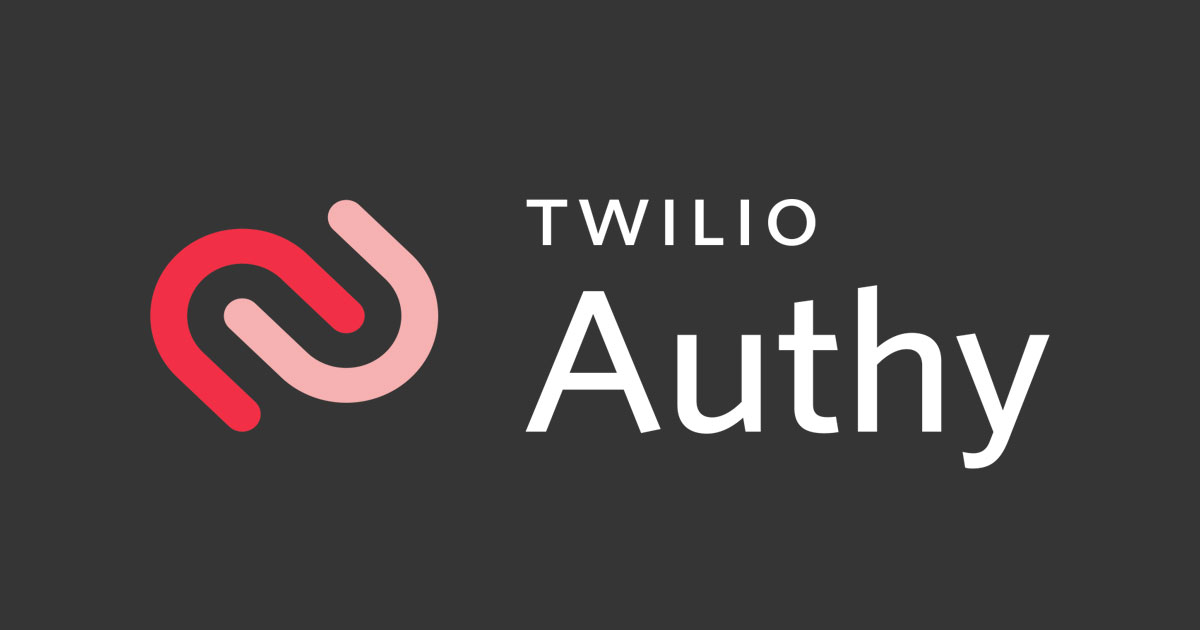Uvidíme, co je to aplikace Authy, která je díky svým mnoha možnostem stále oblíbenější. Pokud chcete vědět, co je dvoufaktorové zabezpečení (2FA) a jak ho nastavit na svých oblíbených stránkách, jste na správném místě.
Úloha dvoufaktorového ověřování (2FA)
V době internetu se stále více lidí stává obětí krádeže dat nebo peněz.
Pro řešení tohoto rostoucího problému se vyvinulo řešení: dvoufaktorové ověřování, často označované zkratkou 2FA.
Tato metoda, známá také jako dvoufázové ověřování, dvojí ověřování nebo dvoufaktorové ověřování, zahrnuje prokázání totožnosti dvěma různými způsoby.
Ve většině případů webové stránky, které používají 2FA, vyžadují zadání e-mailové adresy a hesla, ale také poskytnutí jednorázového bezpečnostního kódu z aplikace třetí strany.
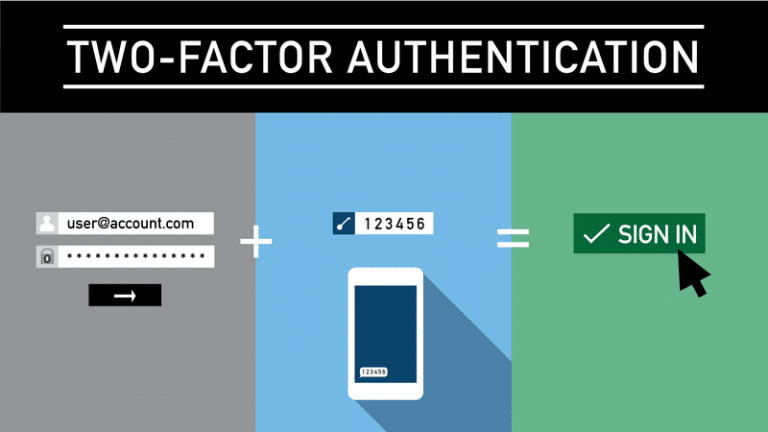
Schéma metody dvoufaktorového ověřování (2FA) (Zdroj: Medium)
Pokud se tedy k vašemu heslu jakýmkoli způsobem dostane osoba se zlými úmysly, bude mít přístup k webu pouze tehdy, pokud bude mít také tento jednorázový kód.
Jak vidíte, metoda 2FA je velmi výhodná a můžeme vám jen doporučit, abyste ji používali, protože poměr bezpečnosti a času je ve váš prospěch. Konzultace kódu trvá pouhých 30 sekund.
Existují i další metody: dvojí ověření pomocí SMS, e-mailu, biometrických údajů nebo pomocí push oznámení (zejména některé banky).
K narušení bezpečnosti bohužel dochází často, proto neváhejte a čas od času zkontrolujte, zda nedošlo k úniku informací z vašeho e-mailu. Například na webu Have I Been Pwnd.
můžete zkontrolovat, zda byl váš e-mail napaden.
2FA dostupnost
Dvoufaktorové ověřování bylo k naší radosti široce demokratizováno.
Mnoho platebních platforem ji používá již delší dobu, například PayPal, Trust Payments nebo Skrill. Další aplikace pro obecnější použití, jako je Instagram, Twitter, LinkedIn nebo streamovací platforma Twitch, je následovaly.
Pokud jste zde, pravděpodobně se snažíte zabezpečit své účty obsahující kryptoměny.
Naštěstí ji využívá mnoho platforem, ať už jde o burzy jako Binance, Kraken nebo Crypto.com, nebo dokonce o aplikace s „praktičtějším“ účelem, jako je Cryptowatch.
Authy ke stažení
Authy je k dispozici jako mobilní aplikace ke stažení v App Store a Google Play.
Na rozdíl od svého hlavního konkurenta Google Authenticator je Authy k dispozici i na počítačích.
Najdete ji přímo na jejích webových stránkách pro systémy Windows, macOS a Linux.
V našem příkladu stáhneme aplikaci z obchodu App Store. Stačí vyhledat „Authy“ a stáhnout si nástroj.
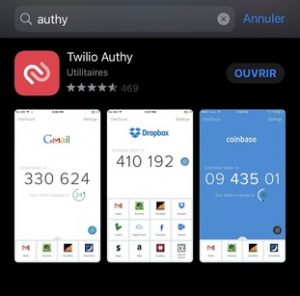
Registrace do služby Authy
Spusťte nově staženou aplikaci. Nejprve je třeba vyplnit telefonní číslo a e-mailovou adresu a zaregistrovat se.
Stiskněte tlačítko „OK“ a zadejte kód, který jste obdrželi prostřednictvím SMS.
Nyní jste zaregistrováni na Authy!
Implementace 2FA v aplikaci
V novém okně stiskněte tlačítko „Přidat účet“.
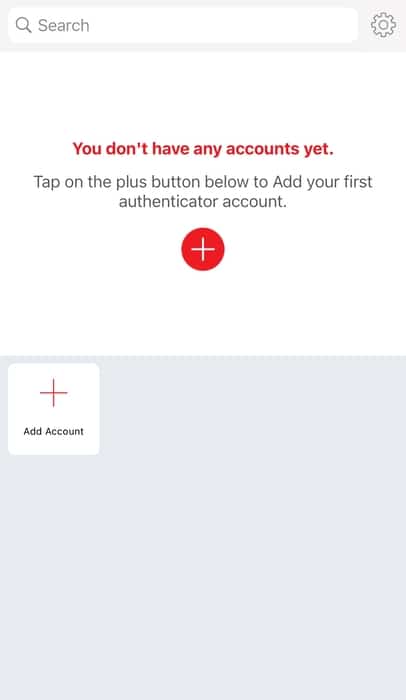
Aplikace se vás poté zeptá, zda chcete nastavit „Heslo pro zálohování“. Jedná se o velmi praktickou funkci Authy, která vám umožní uložit zvolené heslo do cloudu. Pokud někdy ztratíte telefon, můžete 2FA aktivovat z jiného zařízení.
Pokud chcete tuto funkci používat, zadejte požadované heslo a stiskněte tlačítko „Enable Backups“. V opačném případě stiskněte tlačítko „Přeskočit“ v pravém horním rohu obrazovky.
Authy vás nyní požádá o naskenování kódu QR nebo o zadání kódu v písemné podobě.
V tomto návodu povolíme dvoufaktorové ověřování na obchodní platformě Kraken
Chcete-li nás podpořit, můžete kliknout na níže uvedený odkaz a zaregistrovat se na Kraken a získat uvítací nabídku.
Na platformě Kraken, stejně jako na většině ostatních platforem, musíte přejít na kartu „Zabezpečení“ a povolit dvoufaktorové ověřování.
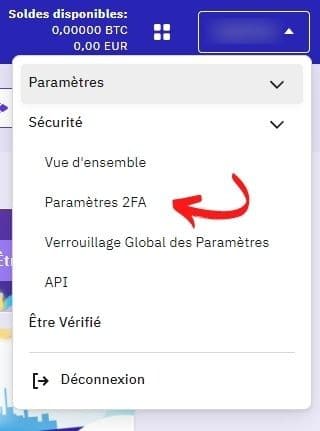
Povolení dvoufaktorového ověřování v zadaném umístění.
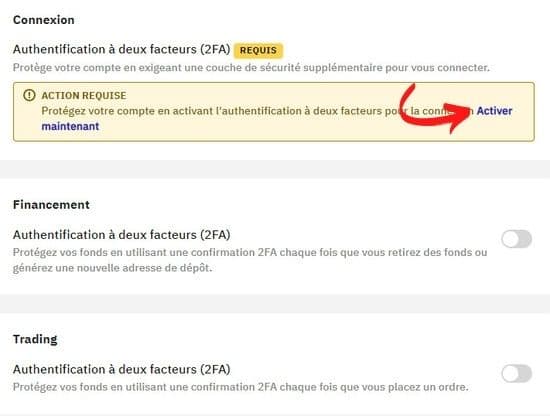
Mělo by se otevřít nové okno s QR kódem nebo kódem, který zadáte do aplikace 2FA.
Vraťte se do služby Authy a naskenujte tento kód.
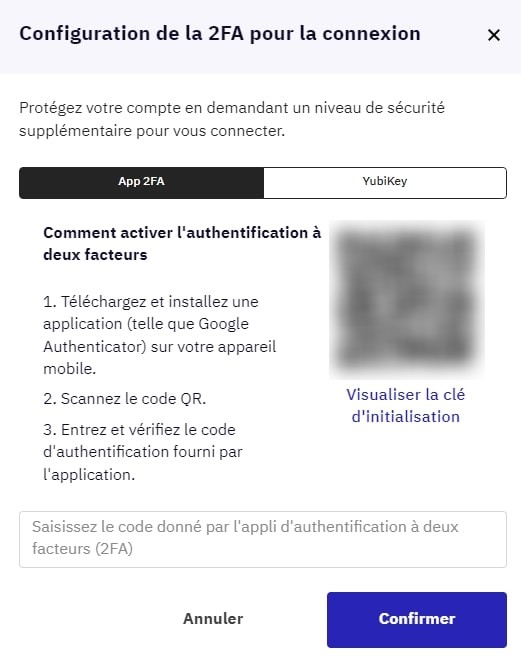
Vyžádat si skenování QR kódu z burzy Kraken
Po rozpoznání kódu je třeba tento bezpečnostní kód pojmenovat. Ve výchozím nastavení bude název „Kraken – Login (vaše přezdívka)“. Poté stiskněte tlačítko „Uložit“.
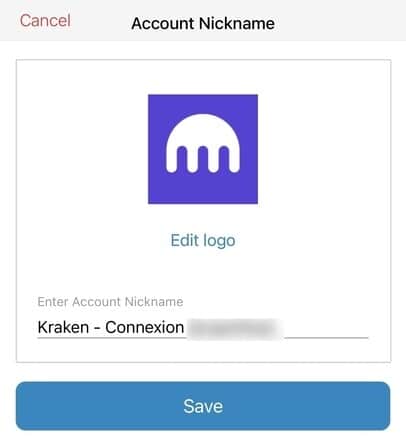
Nyní byste měli na domovské obrazovce Authy vidět zvolený web:

Na obrazovce se zobrazí jednorázový kód platný 30 sekund. Chcete-li ji použít, jednoduše ji zkopírujte kliknutím na fialovou ikonu dokumentu a po přihlášení ji vložte na vybraný web.
Pro zvýšení bezpečnosti doporučujeme nastavit PIN pro Authy a povolit biometrické zabezpečení.
To provedete tak, že přejdete do nastavení aplikace (malé ozubené kolečko vpravo nahoře na domovské obrazovce).
Poté stiskněte tlačítko „Security“.
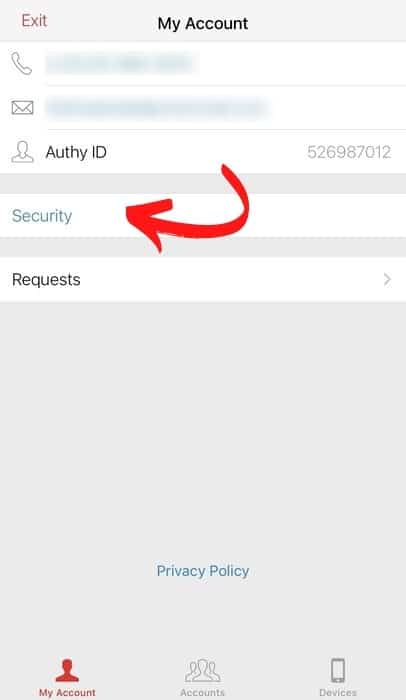
Doporučujeme povolit tři dostupná nastavení: „Ochrana aplikace“, „Ochrana Touch ID“ a „Ochrana celé aplikace“.
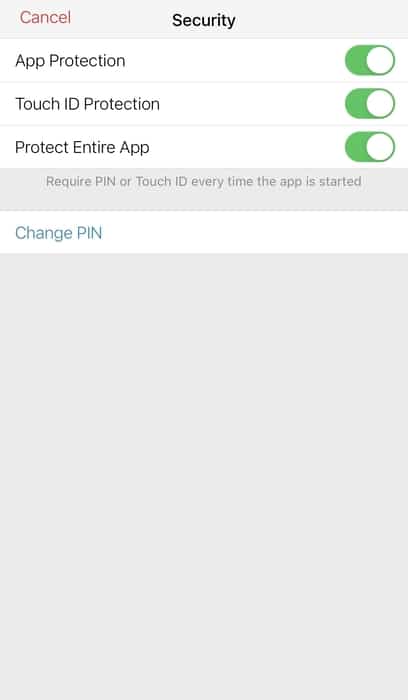
Tímto způsobem také zabezpečíte Authy. Při každém otevření aplikace budete požádáni o zadání PIN kódu nebo biometrického ověření.
Další informace
Ačkoli je Google Authenticator již dlouho přední aplikací pro dvoufaktorové ověřování, mnoho aplikací se rozhodlo tuto službu nabízet.
V některých případech se při vstupu na určité stránky nebo do určitých aplikací zobrazí nápis „Povolit zabezpečení 2FA“, ale může se také zobrazit nápis „Povolit Google Authenticator“.
Nepropadejte panice, Authy je kompatibilní se všemi aplikacemi, které uvádějí, že spolupracují s Google Authenticator. Na této straně tedy není možný problém s kompatibilitou.
Jednou z jeho velkých výhod je také jeho aplikace pro stolní počítače. Nemusíte tedy vytahovat telefon, kdykoli se potřebujete někam přihlásit, vše můžete provést z počítače.
Jak jsme vysvětlili v tomto návodu, Authy nabízí také ukládání hesel v cloudu. V případě krádeže nebo ztráty telefonu tak bude vždy možné bezpečně obnovit účet.
Aplikace funguje i v režimu offline. Tokeny se generují nepřetržitě, ať už máte připojení k internetu, nebo ne.
Nabízí také synchronizaci vašich zařízení. Funkci 2FA s Authy tak můžete používat z jakéhokoli zařízení, ať už je to telefon, tablet, stolní počítač nebo notebook.
Authy také poskytuje uživatelům průvodce pro nastavení dvoufaktorového ověřování na určitých webech nebo v určitých aplikacích.
Celkově se službě Authy podařilo spojit všechny výhody služby Google Authenticator a přidat několik velmi příjemných funkcí, přičemž zvláštní zmínku si zaslouží ukládání hesla do cloudu.
Neváhejte zanechat komentář a vyjádřit svůj názor na Authy nebo na tohoto průvodce.